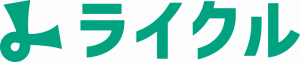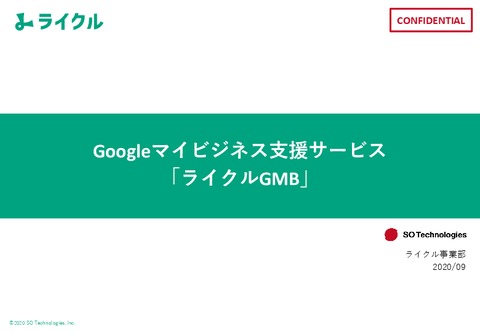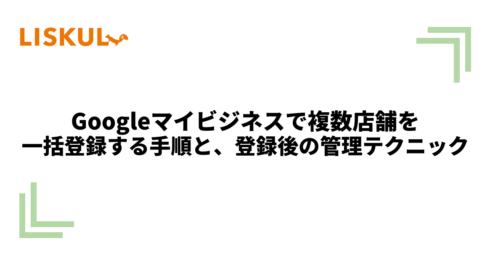
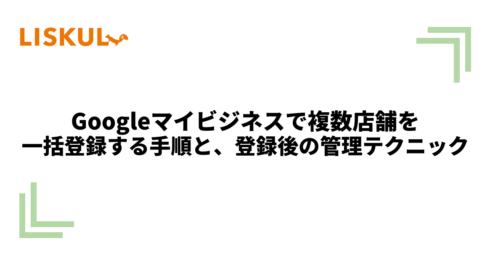
複数の店舗を運営している場合、以下の条件を満たしていればGoogleビジネスプロフィールの一括登録・編集が可能です。
- 10店舗以上運営している
- 独自ドメインのホームページとドメインがある
一括登録をすることで、個別に登録する手間が省ける・管理しやすくなるなどのメリットがあります。
ただし、「エラーが出続けてしまい、結局一括登録できない」などのパターンもあるようなので注意が必要です。
そこでこの記事では、具体的な一括登録の手順に加え、一括登録できなかった場合の解決方法をご紹介します。
また、登録後に複数のGoogleビジネスプロフィールを効率的に管理する方法や、集客施策の一つとしてGoogleビジネスプロフィールを活用したい場合にやるべきことも解説していきます。
複数店舗を運営している方はぜひご覧ください。
監修者


大手Webマーケティング会社、シナジーマーケティング社で従事した経験を経て、2021年よりSO Technologies株式会社に参画。累計30,000店舗以上に対して支援を実施している多店舗向け集客支援サービス「ライクル」のマーケティング活動に従事。年間約70件以上Googleビジネスプロフィールの運用に関するセミナーに登壇。
インタビュー:広告会社が知っておきたいGoogleマイビジネスの集客効果と提案する上での課題とは?
目次
複数店舗を一括登録できる条件
複数の店舗を一括登録できる条件は以下の通りです。
①実店舗が10店舗以上
②独自ドメインのHPとアドレスがある
この条件を満たしていない場合は、一括登録をすることはできません。
1店舗ずつの登録方法は、Googleマップの登録手順をご覧ください。
一括登録手順4ステップ
一括登録の手順は以下の通りです。
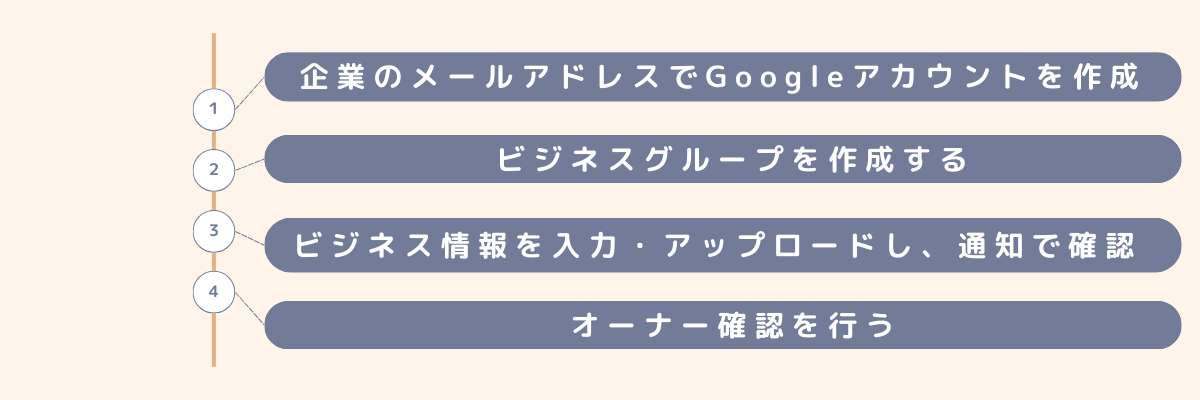
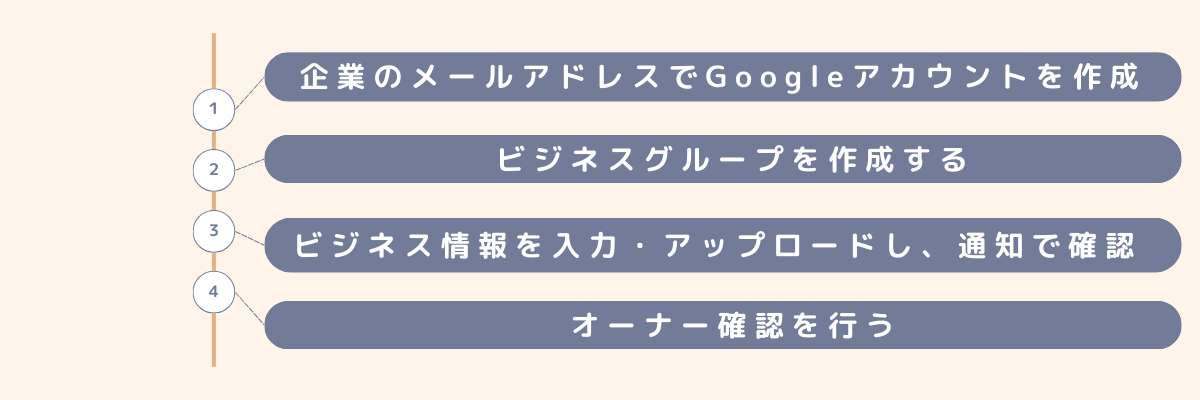
①企業や店舗のメールアドレスでGoogleアカウントを作成する
②ビジネスグループを作成する
③ビジネス情報を入力しアップロードする
通知機能を用いてステータスを確認する
④オーナー確認を行う
①企業や店舗のメールアドレスでGoogleアカウントを作成する
Webサイトのドメインと同じアドレスを使ってGoogleアカウントを作成します。
Googleアカウントの作成方法は、「姓・名」「アドレス」「パスワード」を入力していきます。
アドレスは「代わりに現在のメールアドレスを使用する」をクリックし、Webサイトのドメインと同じアドレスを入力してください。
②ビジネスグループを作成する
ビジネスグループを作成すると、複数人でGoogleビジネスプロフィールを管理することができるようになります。
Googleビジネスプロフィールマネージャにログインし、画面左にあるメニューから「お店のサービスや情報」>「グループを作成」をクリックし、グループ名を入力します。
次に、店長など店舗のGoogleビジネスプロフィールを一緒に管理するメンバーのメールアドレスを入力し完了です。
入力されたメールアドレス宛に認証メールが届くので、認証完了することで管理者のメンバーとして追加されます。
③ビジネス情報を入力しアップロードする
一括登録のために店舗情報の入力が必要ですが、テンプレートをダウンロードし入力したものをアップデートするだけで完了します。
Googleビジネスプロフィールマネージャにログインし、画面左にあるメニューから「お店のサービスや情報」>「ビジネス情報をインポート」をクリックしテンプレートをダウンロードします。
入力方法がわからない場合は、サンプルテンプレートをダウンロードして確認しながら進めてください。
入力必須項目は以下の通りです。
- ビジネスコード(店舗コード)
- ビジネス名(お店やサービスの名称)
- 住所
- 電話番号(最大2件まで登録可能、ウェブサイトを登録した場合は電話番号の入力不要)
- ウェブサイト(電話番号を登録した場合は入力不要)
- メインカテゴリ
一括登録に必須なのは上記の項目ですが、営業時間や写真などユーザーが必要とする情報は入力しておきましょう。
店舗コードは後々複数店舗を管理する際に便利に使うことができます。
詳しくは、店舗コードを用いて管理するで説明します。
なお、項目によっては文字数制限などありますので以下を参考に入力を進めてください。
参考:ビジネス プロフィールで使用する一括アップロード用スプレッドシートを作成する方法
インポートをする際の注意点
①数字や記号は半角で入力する
②郵便番号は正しい番号を入力する。郵便番号が間違っているとエラーになるので、住所と郵便番号が一致するようにする
③カテゴリはGoogle既定のものでないと設定できないので、当てはまらない場合は近いものを選ぶ
④店舗名はカタカナや英語など表記を統一し、正式名称で登録する。また、「〇〇店」のように地域名が屋号に含まれる場合も正しく入力する
通知機能を用いて進捗やエラー、更新を確認する
ビジネス情報を一括でインポートすると、ビジネス情報の一覧データが仮の状態として入ります。
ビジネス情報一覧画面には、ビジネス情報の「エラー」「未確認」「重複」「確認待ち」などステータスが表示されるので、ステータスを確認しエラーが出ていれば修正対応をしてください。
これらに問題がなく、公開可能な状態になると「公開または確認済み」ステータスになります。
④オーナー確認を行う
オーナー確認とは、Googleにビジネスオーナーであることを証明するために必要な作業です。
こちらも一括申請することができます。
Googleビジネスプロフィールマネージャにログインし、画面左にあるメニューから 「許認可」 >「チェーン」 を選択します。
必要事項を記入したらフォームを送信します。
オーナー確認が完了するとメールで通知がきます。
参考:https://support.google.com/business/thread/190557201?hl=ja
エラーが続いてしまう場合や、どうしても登録が進まない場合はサポートに問い合わせをしてみましょう。
スムーズに一括登録完了まで進めたい方は、あらかじめサポートに問い合わせをして、どの情報が必要なのか、またそもそも自分のビジネスで一括登録は可能なのか確認してから進めるのもいいかもしれません。
参考:Google サポート
オーナー登録をしても情報が変更されてしまう?
オーナー登録をしていても、ユーザー提案やGoogleによって店舗情報が変更されてしまう場合があり、完全な管理はできません。
それはGoogleが検索ユーザーにとって価値のある地図情報を構築していくために、オーナーだけでなくユーザーやGoogleが集めた様々な情報の3社で作り上げられているためです。
ですが、間違った情報が掲載されてしまうと、それらの情報をもとに来店しようとしたユーザーのクレームや口コミの低評価に繋がりかねません。
そこで店舗側ができる対策としては、Googleビジネスプロフィールの定期的な更新や自社サイトを正確な情報にしておくことです。
例えばWebサイトに古い情報を載せ続けていると、Googleはそれを正しい情報と認識し、Googleビジネスプロフィールに新しい番号を載せようとしても却下されてしまう場合があります。
Webサイトに正しい情報を載せることで、店舗情報などを変更されにくくすることができます。
複数のGoogleビジネスプロフィールを効率的に管理する方法
いつ・どこの店舗で情報の書き換えが起きているのか把握し、その都度修正していくことはとても大変です。
少しでも運用の負担を減らすために、以下の内容を参考にしてみてください。
- 店舗コードを用いて管理する
- 「ユーザー」を追加して分担する
- ツールを活用してみる
店舗コードを用いて管理する
ビジネス情報には「店舗コード」というものを入力することができます。
店舗コードとは、複数の店舗を管理している際に使用するIDのようなものです。
たとえば、1つ目の店舗を「T001」とした場合、2つ目の店舗を「T002」、3つ目の店舗を「T003」のようにすると、管理しやすくなります。
店舗数が10や20くらいであればデータを探すのもそれほど大変ではありませんが、店舗数が多くなると毎回店舗名を入力して検索をしないといけません。
そうした手間を省くためにも店舗コードを登録しておくと役立ちます。
「ユーザー」を追加して分担する
Googleビジネスプロフィールは登録して終わりではありません。
情報の更新や口コミの返信などやるべきことはたくさんあるので、複数店舗を運営している方は作業を分担して行うことをおすすめします。
「ユーザー」を追加することで、本部での管理以外にも店長やエリアマネージャーなど複数人で管理することが可能です。
ユーザーには、「メインオーナー」「オーナー」「管理者」の3段階の権限レベルがあり、レベルごとに管理者画面で行える内容が違います。それぞれの権限については以下の通りです。
メインオーナー
全ての操作を行うことができます。
オーナー
オーナーはメインオーナーと同じ権限を持っています。アカウントの悪用のリスクを避けるためにも、この権限はなるべく第三者に与えないほうがよいでしょう。
管理者
管理者は、管理者の追加と削除、アカウントの削除を除いた、ほとんどすべての権限が与えられるので、管理を任せたい場合に有効です。
ツールを活用してみる
更新・修正作業の分担をしても、通常業務の合間を縫って作業するのが大変で、いつの間にか放置してしまっている方も多いのではないでしょうか。
その場合は、複数店舗向けのGoogleビジネスプロフィール管理ツールを活用してみるのがおすすめです。
24時間に一度書き換えられた情報を修正してくれる機能や、更新作業を代行してくれるサービスもあります。
Googleビジネスプロフィールの一括管理サービスの例は以下の資料からご覧いただけます。
参考:Googleビジネスプロフィール一括管理サービス『ライクルGMB』
複数店舗を管理する上での注意点
注意すべき点は以下の通りです。
- オーナー確認まで済んでいても完全管理はできない
- 店舗に管理させる場合、運用にバラつきが出る場合がある
オーナー確認まで済んでいても完全管理はできない
前述のとおり、オーナー確認をしていてもユーザーやGoogleによって間違った情報に修正されてしまう場合があります。
その情報を見て、お店が休みなのに来店してしまった、というようなことが起こるとクレームに繋がりかねません。
そうならないためにも情報は定期的に確認し、間違った情報になっていないかこまめに確認することが必要です。
店舗に管理させる場合、運用にバラつきが出る場合がある
店長などと作業を分担しながら管理していく場合、店舗だけに任せていると店舗ごとに運用のバラつきが出たり、悪い評価の口コミに対して真摯な対応ができないなど別のトラブルを招いてしまう可能性もあります。
店舗に運用を手伝ってもらう際には、マニュアル提供や研修などのサポート、本部でも店舗ごとの管理状況を確認できるような仕組み作りをすることが大切です。
「そのような仕組みづくりはどうやってすればいいのか?」もしくは「リソースがなく対応できない」などの場合には、Googleビジネスプロフィールの管理ツールを使ってみるのもいいでしょう。
管理ツールの提供だけでなく、店舗に向けた研修や口コミ返信サポートなどもしてくれるGoogleビジネスプロフィールの運用支援サービスは以下の資料からご覧いただけます。
参考:Googleビジネスプロフィール一括管理サービス『ライクルGMB』
Googleビジネスプロフィールを活用して来店促進させたい場合にやるべき3つのこと
GoogleビジネスプロフィールはGoogle検索で1位のサイトよりも上位表示されたり、Googleマップからの流入ができたりと店舗の集客に大きく影響するような効果が見込めます。
店舗のGoogleビジネスプロフィールがユーザーの目に留まった際に、なるべく来店に繋げられるように以下の3つのことを行いましょう。
①店舗情報を最新の状態にしておく
②投稿機能を使ってGoogleビジネスプロフィールの情報を充実させる
③インサイトデータでユーザーの行動を把握する
店舗情報を最新の状態にしておく
GoogleマップやGoogle検索でお店探しをしているユーザーが、お店のホームページまで見てくれるとは限りません。
Googleビジネスプロフィールに載っている情報だけで来店するかどうかの判断をしている可能性も十分あるので、店舗情報の詳細を設定しておくことや、臨時休業・年末年始などのイレギュラーな営業時間も記載しておくようにしましょう。
また、最近では電子マネーやクレジットカード決済を選択するユーザーが増えてきているので、対応している店舗は記載しておくとよいでしょう。
投稿機能を使ってGoogleビジネスプロフィールの情報を充実させる
投稿機能を活用してお店のニュースを配信し続けることで、ユーザーにリアルタイムの情報を伝えることができます。
例えばキャンペーンやイベント、クーポン、新商品の案内など、ユーザーの来店動機につながる内容を記載しておきましょう。
広告配信をしている場合は、Googleビジネスプロフィールにも同じ内容を記載しておくと良いです。
Googleは新しい情報が公開されているアカウントを好む傾向があるため、定期的に更新することでGoogleの評価も上がりやすくなります。
パフォーマンスレポートでユーザーの行動を把握する
Googleビジネスプロフィールでは、以下のデータを計測できます。
- 検索結果への表示回数
- ルート照会数
- 電話数
- ウェブサイトアクセス数
これらの日別データを計測することができます。
例えば、ユーザーが電話やルート照会をした日がわかれば「今までこの曜日は混んでいた」という経験を元にした推測ではなく、数字ではっきりとわかるようになるのです。
そのため閑散期の対策や新たな施策を考えるとき、人を雇うかどうか、などを考える際にも役立ちます。
販売戦略を立てていく上でパフォーマンスレポートは非常に役立ちますが、複数の店舗を運営している場合は手間のかかる作業でもあります。
全店舗分の投稿代行や効果測定のレポートを出してくれるサービスもあるので、リソースがなくて困っている方は検討してみるといいでしょう。
レポートの作成だけでなく、そこから見える課題解決のための提案・アドバイスなどのサポートまでしてくれるサービスの資料は以下からご覧いただけます。
参考:Googleビジネスプロフィール一括管理サービス『ライクルGMB』
まとめ
この記事では、複数店舗の一括登録手順と管理方法、Googleビジネスプロフィールを集客施策の一つとして活用方法したい場合にやるべきことを紹介しました。
一括登録は手順に沿って行えば簡単にできますが、ビジネスの内容によっては追加で情報を求められたり、そもそも一括登録ができない場合もあります。
スムーズに登録を完了させたい方は、あらかじめGoogleのサポートに問い合わせをして、必要な情報を聞いた上で登録を進めた方がいいかもしれません。
また、オーナー確認が済んでいても第三者によって情報が書き換わることもあります。
間違った情報が掲載されないためにも、Googleビジネスプロフィールや公式ホームページの内容は常に最新の情報を掲載しておくようにしましょう。
最新の情報を掲載することや、投稿機能を使って掲載内容を充実させることは、ユーザーの来店を促すことにも繋がります。
インサイトデータを活用することで、新しい施策の考案や、特に集客に力を入れたい店舗の改善に役立てることもできます。
Googleビジネスプロフィールは店舗の集客に大きく影響するような効果が見込める一方、複数の店舗を運営している場合は更新・修正作業がとても大変です。
運用に手が回らない方は、全店舗の管理が簡単にできるツールの導入を検討してみると良いでしょう。
一括管理ツールの提供だけでなく、各店舗に向けた研修や口コミ返信サポートなどもしてくれるGoogleビジネスプロフィールの運用支援サービスは、以下の資料からご覧いただけます。
参考:Googleビジネスプロフィール一括管理サービス『ライクルGMB』
さらに詳しい運用ポイントやTipsを知りたい方は以下の資料をダウンロードしてみてください。運用ポイントとコツをまとめた資料なので、ぜひお手元に置いて見てください。
Googleビジネスプロフィールの運用におけるポイントと事例紹介
複数の店舗でGoogleビジネスプロフィールを運用するなら「ライクルGMB」(PR)
ライクルは多店舗事業者に特化した、運用店舗数60,000店舗以上の支援実績があるGoogleビジネスプロフィール運用支援サービスです。
日本に4社のGoogleビジネスプロフィールAPI公式推奨パートナーとなっており以下のサービスを提供しています。
・店舗情報の一括管理
・投稿、商品の一括投稿
・GBPパフォーマンスレポート、クチコミ、順位、検索キーワードなどのレポーティング
・店舗からの写真、紹介文の収集機能
・GBPに精通したコンサル担当による定例会支援
・店舗向け研修
など
多数店舗を管理したい担当者のニーズに特化して対応する機能をそなえています。興味がある方は、以下のフォームから資料をダウンロードできるので、ぜひご覧ください。